Ako vypnúť systém Windows, keď zatvoríte veko prenosného počítača
Rôzne / / August 15, 2021
Keď nepoužívame prenosné počítače, je našou prirodzenou tendenciou zavrieť veko a myslieť si, že vypne systém Windows. To však nie je pravda, pretože keď znova otvoríte veko a privíta vás prihlásenie na domovskú obrazovku. Toto je vážny problém pre mnoho ľudí, ktorí chcú ušetriť výdrž batérie a chcú vypnúť systém Windows, keď zatvoria kryt prenosného počítača.
Windows má svoju vlastnú sadu predvolieb, ktoré definujú, aké akcie sa vykonajú, keď zatvoríte veko. Štandardne je nakonfigurovaný tak, aby obnovoval operačný systém, takže keď sa otvorí veko, prebudí sa a môžete ho použiť po prihlásení pomocou svojich poverení.
Niektorí používatelia však nechcú túto funkciu ako predvolenú a chcú, aby sa im laptop zavrel, keď zavreli veko. Tomu sa hovorí akcia zatvorenia veka. Ak vás teda zaujíma, ako môžete zmeniť toto predvolené správanie a nastaviť ho tak, aby sa vypínal, keď ho zavriete, tento článok vám s tým pomôže.

Obsah stránky
-
Ako vypnúť systém Windows, keď zatvoríte prenosný počítač
- Nerob nič:
- Spánok:
- Hibernácia:
- Vypnúť:
- Kroky na vypnutie systému Windows po zatvorení prenosného počítača
- Záver
Ako vypnúť systém Windows, keď zatvoríte prenosný počítač
Predtým, ako začneme konfigurovať akcie zatvorenia veka, musíme sa naučiť, aké sú všetky akcie zatvorenia veka, ktoré Windows poskytuje.
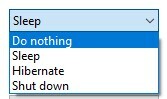
Nerob nič:
Nerobiť nič nehovorí operačnému systému, že keď zatvoríte veko prenosného počítača, doslova neurobí nič. Táto akcia bude užitočná, ak prenosný počítač neustále premiestňujete vo svojom dome alebo kancelárii. Môžete jednoducho zavrieť veko a proces bude prebiehať na pozadí bez prerušenia. To môže tiež pomôcť, ak používate externé nastavenie (monitor, klávesnica a myš). Môžete ich teda všetky pripojiť, zatvoriť veko a pokračovať v práci na svojich externých zariadeniach.
Spánok:
Toto je predvolené správanie systému Windows pri zatváraní veka prenosného počítača. Spánok je stav s nízkou spotrebou energie, v ktorom je väčšina vašich procesov pozastavená a presunutá do pamäte RAM. Potom sa všetky vaše súčiastky (CPU, GPU) prepnú do stavu nízkej spotreby, aby sa znížila spotreba energie. Váš proces však už nebude prebiehať. Ak ste napríklad hrali skladbu, bude zastavená, kým neotvoríte veko a znova sa neprihlásite.
To môže byť užitočné, ak nechcete, aby sa počítač vypínal, ale zároveň chcete ušetriť spotrebu batérie.
Moderné procesory a prenosné počítače môžu pri uspávaní prejsť do veľmi, veľmi nízkej spotreby energie. Mohla by to byť teda ideálna voľba, ak používate moderné prenosné počítače alebo profesionálne knihy od predajcov ako Dell alebo HP.
Hibernácia:
Toto je stav, v ktorom systém Windows uloží všetky vaše aktuálne otvorené aplikácie na lokálny disk a potom úplne vypne počítač. Keď tak počítač vrátite späť, môžete ihneď začať pracovať so svojimi súbormi. Jedinou nevýhodou je, že hibernácia a obnovenie z režimu hibernácie trvá nejaký čas. Niekedy sa môže tiež nepodariť obnoviť a prídete o neuložené dielo.
Reklamy
Vypnúť:
Ide o tradičný spôsob vypnutia, pri ktorom systém Windows zavrie všetky svoje otvorené aplikácie (s ich uložením alebo bez nich) a potom úplne vypne počítač. Jedinou nevýhodou je, že ak omylom zavriete veko prenosného počítača, môžete prísť o neuložené údaje. Ale pre niekoho opatrného môže byť táto akcia nápomocná. Ak ste teda osobou, ktorá zatvára svoj prenosný počítač iba po dokončení a uložení všetkých vašich diel, môžete túto možnosť bez problémov použiť.
Kroky na vypnutie systému Windows po zatvorení prenosného počítača
Teraz, keď sme hovorili o rôznych akciách zatvorenia veka, pozrime sa, ako ich môžete zmeniť v systéme Windows a vypnúť prenosný počítač.
- Kliknite na tlačidlo Štart a zadajte „veko“
- Z výsledkov kliknite na možnosť „Zmeniť spôsob zatvárania veka“.

- Teraz na ovládacom paneli musíte vybrať Vypnúť, kde sa zobrazí „Keď zatvorím veko“

- Podľa potreby môžete vybrať „Na batériu“ alebo „Pripojené“.
- Kliknite na položku Uložiť zmeny.
Teraz môžete všetky svoje práce jednoducho uložiť a zavrieť a zistiť, či sa prenosný počítač vypne, keď zatvoríte veko. Po otvorení by sa malo zobraziť vypnutie.
Reklamy
V tejto ponuke môžete tiež nastaviť akcie, ktoré sa majú vykonať stlačením vypínača a vypínača. Môžete napríklad nastaviť možnosť hibernácie pre tlačidlo napájania a možnosť režimu spánku pre tlačidlo spánku.
Záver
Ako vidíte, zmena prenosného počítača na vypnutie pri zatvorení veka je veľmi jednoduchá. Môžete tiež prispôsobiť možnosti pre rôzne vyššie uvedené akcie. Navrhoval by som však, aby ste ho nezapínali. Pretože vo väčšine prípadov môžete prísť o neuložené údaje, pretože ste omylom zavreli veko prenosného počítača. Radšej ho prepnem do režimu spánku, keď je na batérii, a nerobím nič, keď je zapojený. Váš pracovný postup sa však môže líšiť a vždy si môžete vybrať podľa svojich potrieb.


![Ako nainštalovať Stock ROM na Intex Aqua Viturbo [Firmware File / Unbrick]](/f/014c06b1a028b67bd3c5cf3726abf95f.png?width=288&height=384)
